Како да подесите или промените величину странице и маргине у програму ОнеНоте
Желите одређену величину папира за свој документ, посебно ако ћете штампати своје белешке? У ОнеНоте(OneNote) -у постоји функција која се зове Величина папира(Paper Size) која вам омогућава да прилагодите величину папира за белешке.
Шта је функција Величина папира у програму (Paper Size)ОнеНоте(OneNote) ?
Функција величине(Paper Size Feature) папира у програму ОнеНоте(OneNote) се користи за промену величине папира и маргина ваших белешки. Маргина је област између главног садржаја странице и ивица странице; помаже да се дефинише где ред текста почиње и где се завршава.
Како да користите функцију величине папира у програму (Paper Size)ОнеНоте(OneNote)
Функцију величине папира(Paper Size) није тешко пронаћи и користити у програму ОнеНоте(OneNote) . То је прилично лако. У овом водичу ћемо разговарати о корацима за коришћење функције величине папира(Paper Size) .
Како да користите функцију величине папира у програму (Paper Size)ОнеНоте(OneNote)
Да бисте користили функцију величине папира(Paper Size) у програму ОнеНоте(OneNote) , пратите кораке у наставку.
- Покрените ОнеНоте
- Кликните на картицу Приказ
- Кликните на дугме Величина папира
- кликните на стрелицу падајућег менија на листи Величина(Size) и изаберите формат величине у окну Величина папира .(Paper Size)
- Затим изаберите величину горње(Top) , доње(Bottom) , десне(Right) и леве(Left) маргине ако желите.
- Затим затворите окно.
Покрените ОнеНоте(OneNote) .
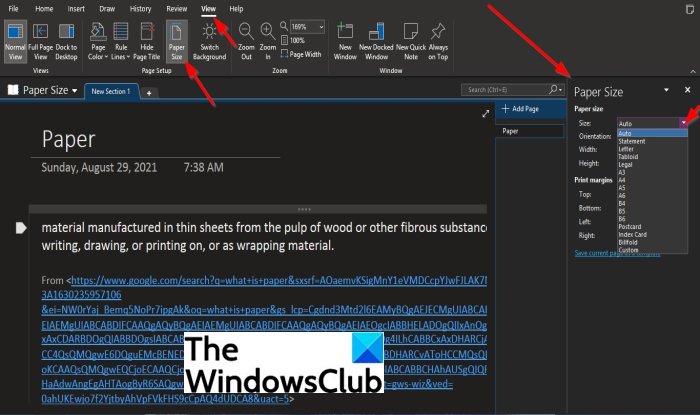
Кликните на картицу Приказ(View) .
Кликните на дугме Величина папира у групи (Paper Size)Подешавање странице(Page Setup) .
Окно за величину папира(Paper Size ) ће се отворити са десне стране.
У оквиру окна за величину папира(Paper Size Pane) можете кликнути на стрелицу падајућег менија на листи Величина(Size) и одабрати формат величине.
Ако изаберете да изаберете формат величине са листе, на пример, Леттер(Letter) , можете одабрати Оријентацију(Orientation) , Ширина(Width) и Висину(Height) за белешке.
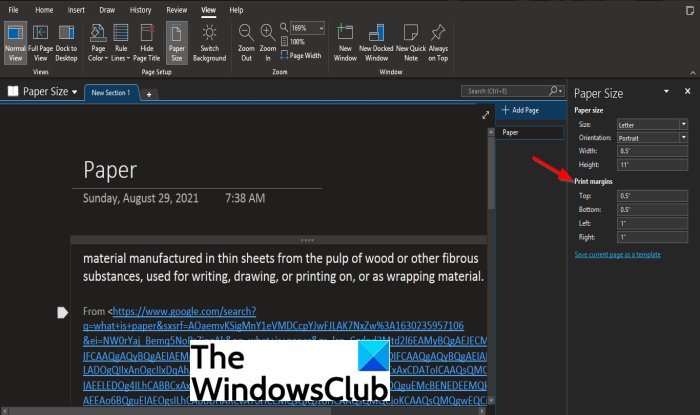
У окну Папер Сизе (Величина папира(Paper Size) ) можете променити горње(Top) , доње(Bottom) , леве(Left) и десне(Right) маргине на жељену величину маргине коју желите у одељку Принт маргин(Print margin) .
Надамо се да ће вам овај водич помоћи да разумете; како да користите функцију величине папира у програму (Paper Size)ОнеНоте(OneNote) ; ако имате питања о туторијалу, јавите нам.
Related posts
Како да користите шаблон странице у ОнеНоте-у
Како додати боје одељцима у ОнеНоте-у
Како омогућити тамни режим у ОнеНоте-у или Оутлоок-у
Како да направите линију мреже и линију правила у ОнеНоте-у
Како синхронизовати Самсунг Нотес са Мицрософт ОнеНоте-ом?
Како убацити једначине и симболе у ОнеНоте
ОнеНоте 2016 недостаје? Преузмите ОнеНоте 2016 32-битни и 64-битни овде
Основни ОнеНоте водичи за почетнике за почетак
Како да пренесете своје Еверноте белешке у Мицрософт ОнеНоте
Како да користите корпу за отпатке бележнице у програму ОнеНоте
Исправите грешку у неважећем имену бележнице у ОнеНоте-у
Како сакрити ивице табела у ОнеНоте-у
Како уметнути Екцел табелу у ОнеНоте
5 најбољих сајтова за бесплатне ОнеНоте шаблоне
Како да креирате Оутлоок задатке у ОнеНоте-у
Како да креирате везе у ОнеНоте-у
Мицрософт ОнеНоте савети и трикови за почетнике
Уметните графичку налепницу или емоџи у ОнеНоте за Виндовс 10
11 скривених ОнеНоте функција које морате да испробате
Како направити и уметнути снимке екрана користећи ОнеНоте
